O que saber
- No mesmo computador: No iTunes, vá para Conta > Autorizações > Desautorizar este computador. Faça login e clique Desautorizar.
- Em um computador diferente: instale o iTunes e vá para Conta > Ver minha conta. Faça login com o ID Apple usado em seu computador antigo e vá para Resumo do ID Apple > Desautorizar tudo.
- Essas dicas também funcionam para o aplicativo de música que substituiu o iTunes nos Macs em 2019.
Este artigo explica como desautorizar o iTunes em um computador do qual você está planejando se livrar, ou do qual já se livrou, impedindo que qualquer outra pessoa tenha acesso a músicas, vídeos e outros conteúdos adquiridos na iTunes Store. Essas instruções se aplicam ao iTunes 12 e superior, mas devem funcionar igualmente bem para as versões anteriores. Em 2019, a Apple respondeu ao iTunes com um aplicativo chamado Music on Macs (o iTunes ainda existe no Windows). As instruções neste artigo também se aplicam à desautorização de computadores no aplicativo Music.
Como desautorizar o iTunes em um Mac ou PC
-
Abra o iTunes no computador que deseja desautorizar.
-
Vamos para Conta > Autorizações > Desautorizar este computador.
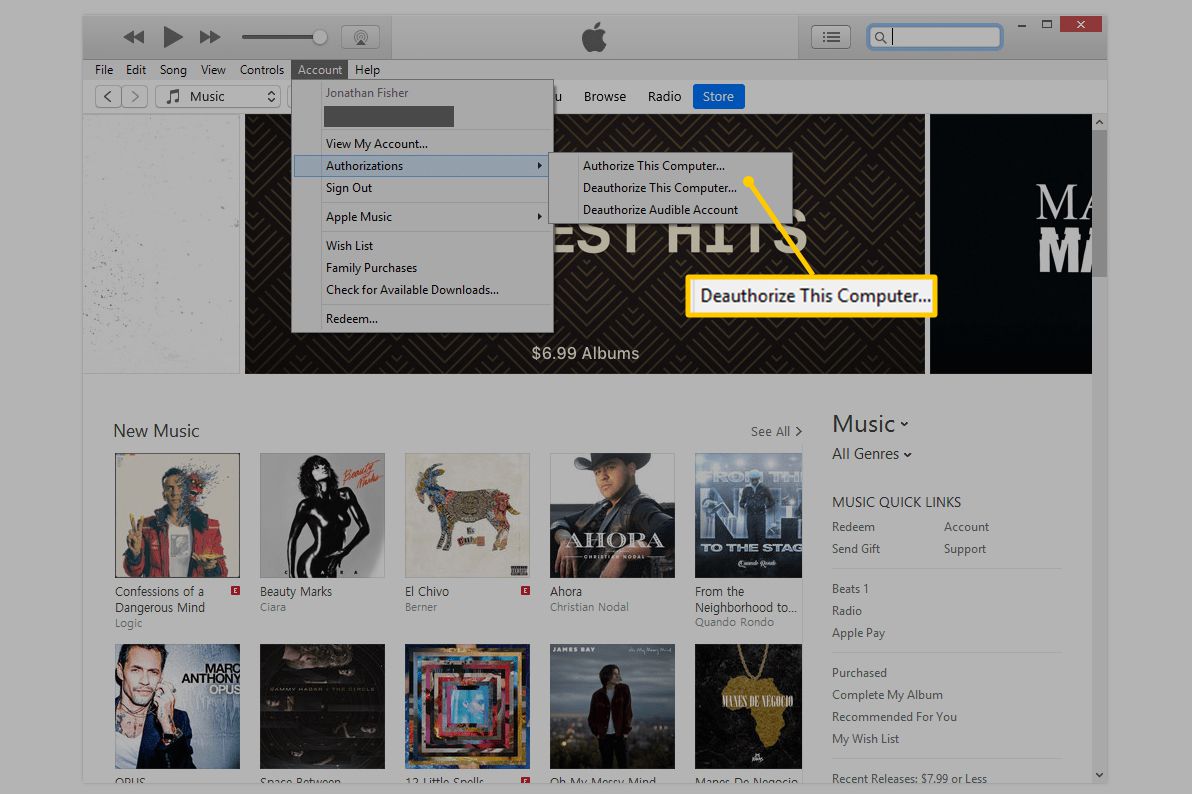
-
Faça login com o seu ID Apple se solicitado a fazê-lo e clique em Desautorizar.
Como desautorizar um computador ao qual você não tem acesso
A desautorização é simples se você tiver acesso ao computador, mas e se você vendeu o computador e se esqueceu de desautorizá-lo? Ou talvez você queira desautorizar o iTunes ou o Music em um computador que não funciona e que não liga. Você pode fazer login com seu ID Apple em qualquer computador para desautorizar o iTunes em computadores antigos, ausentes ou quebrados:
-
Baixe o iTunes se não estiver no computador.
-
Vamos para Conta > Ver minha conta.
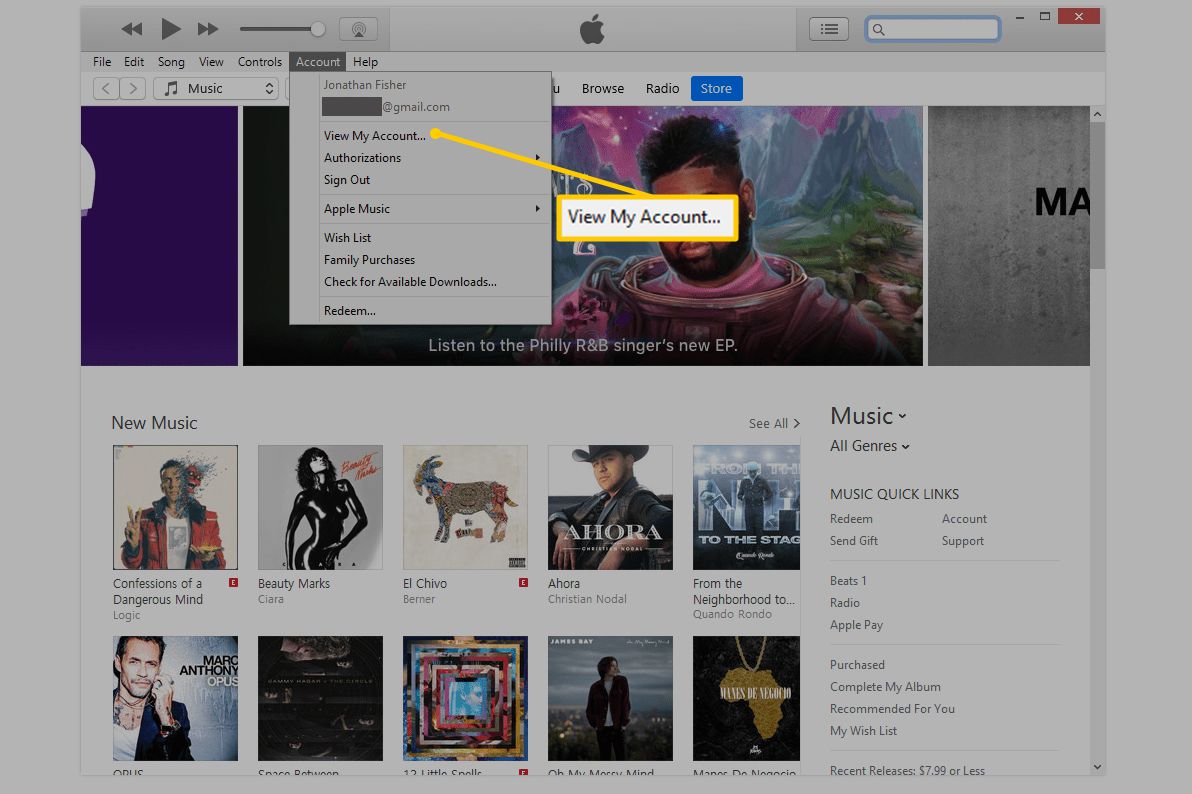
-
Faça login com seu ID Apple. Certifique-se de que é a mesma conta que foi usada para autorizar o computador ao qual você não tem acesso, mas agora deseja desautorizar.
-
No Resumo do ID Apple seção, selecione Desautorizar tudo.
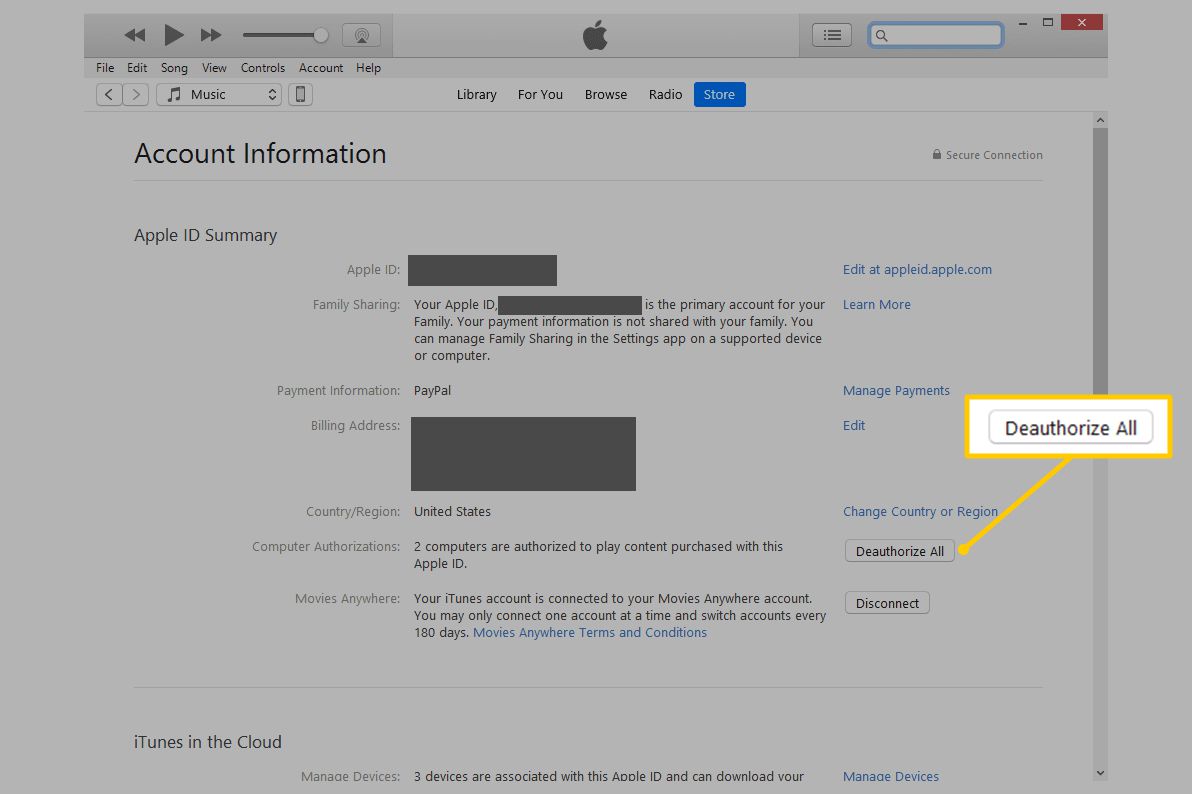
-
Na janela pop-up, confirme se é isso que você deseja fazer.
Em alguns segundos, todos os computadores da sua conta serão desautorizados. É muito importante entender que esta etapa significa que cada computador que anteriormente era capaz de acessar as compras feitas por meio desse ID Apple foi desautorizado. Portanto, você terá que reautorizar aqueles que deseja usar.
O que é autorização do iTunes?
A autorização é uma forma de DRM aplicada a algum conteúdo vendido na iTunes Store e em outras lojas de mídia online da Apple. Nos primeiros dias da iTunes Store, todas as músicas tinham DRM aplicado a elas para evitar a cópia. Agora que a música do iTunes está livre de DRM, a autorização cobre outros tipos de compras, como filmes e TV. Cada Apple ID pode autorizar até cinco computadores a reproduzir o conteúdo protegido por DRM adquirido usando essa conta. Este limite de número se aplica a Macs e PCs, mas não a dispositivos iOS como o iPhone. Como as autorizações do iTunes podem ser alteradas, você pode desautorizar qualquer número de computadores para reabrir esses slots de autorização para outros computadores. Por exemplo, se cinco computadores estão autorizados, você deve desautorizar um antes de autorizar um novo computador.
Observações sobre a desautorização do iTunes
- O Desautorizar tudo opção está disponível apenas quando você tem pelo menos dois computadores autorizados.
- Você pode usar o Desautorizar tudo método uma vez a cada 12 meses. Se você o usou no ano passado e precisa usar novamente, entre em contato com a Apple para ver se eles podem ajudar.
- Desautorize seu computador antes de atualizar o Windows ou instalar um novo hardware. Nesses casos, o iTunes pode cometer um erro e pensar que um computador é na verdade dois. A desautorização evita isso.
- Se você assinar o iTunes Match, poderá manter até 10 computadores sincronizados. Esse limite não está relacionado a este. Como o iTunes Match só lida com música, que é livre de DRM, o limite de 10 computadores se aplica. Todos os outros conteúdos da iTunes Store que não são compatíveis com o iTunes Match estão limitados a cinco autorizações.